Utilizzo della tastiera touch di Windows 10
Sara ha una situazione con i computer di casa sua: ha due computer e una sola tastiera. Quando ha bisogno di utilizzare entrambi i computer contemporaneamente, ciò può essere problematico. Per fortuna Windows 10 offre una soluzione che può essere utilizzata per inserire testo quando si verifica questo problema. Per far funzionare Touch Keyboard sul tuo computer segui questi semplici passaggi:
-
Fare clic con il tasto destro su un’area vuota della barra delle applicazioni. Windows visualizza un menu contestuale. (Vedi figura 1.)
-
Seleziona l’opzione Mostra pulsante tastiera touch. Windows visualizza l’icona della tastiera touch nell’angolo inferiore destro della barra delle applicazioni. (Vedi figura 2.)
-
Fare clic sull’icona Tastiera touch per aprire la tastiera su schermo. (Vedi figura 3.)
Una volta impostato, puoi anche utilizzare la tastiera touch per aggiungere rapidamente emoji al tuo testo. Con la tastiera touch in esecuzione, è sufficiente fare clic sull’icona della faccina sorridente sulla tastiera. La tastiera cambia per visualizzare gli emoji che puoi usare. (Vedi figura 4.)
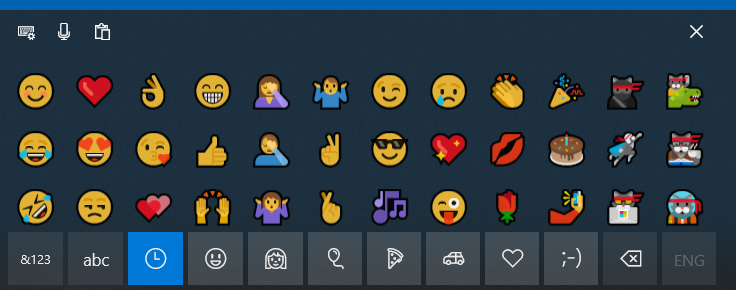
Figura 4. Gli emoji disponibili sulla tastiera touch.
Abilitando semplicemente la tastiera touch sarai in grado di inserire rapidamente il testo di cui hai bisogno quando la tua tastiera fisica non è disponibile. Quando hai finito di usare la tastiera touch, fai clic sulla X nell’angolo in alto a destra. L’icona della tastiera tattile rimane disponibile sulla barra delle applicazioni in modo da poter visualizzare la tastiera in un secondo momento, se lo si desidera.
Questo suggerimento (6056) si applica a Windows 10.